Configuración de las alertas de OWN3D Pro
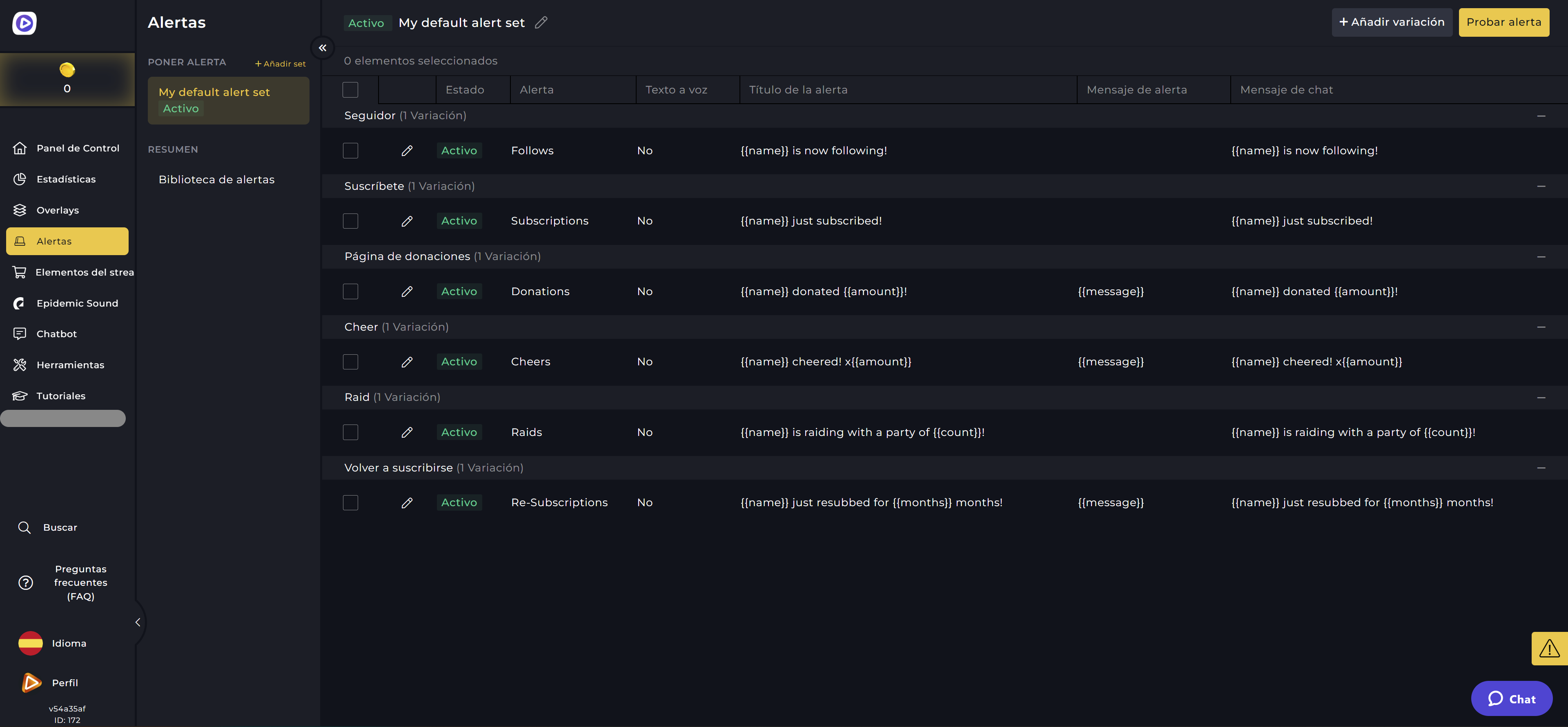
OWN3D Pro te proporciona todas las alertas de Twitch que necesitas y que podrás personalizar a tu gusto. Con la suscripción a OWN3D Pro, puedes añadir una imagen, cambiar el sonido, el volumen, el texto, la fuente o el tamaño de la fuente, y hacer mucho más. ¡Tienes un control total sobre cómo son y aparecen tus alertas! También puedes elegir entre una variedad de alertas premium de OWN3D Pro predeterminadas y personalizarlas como mejor te parezca. ¡Tu creatividad no tiene límites!
Añade variedad con las variantes de tus alertas
Por cierto, ¡puedes elegir y visualizar tus alertas en OWN3D Pro de varias formas diferentes! Además de la alerta estándar, puedes configurar diferentes versiones para cada alerta (nuevo seguidor, suscriptor, donación, raid, etc.).
Por cierto, ¡puedes elegir y visualizar tus alertas en OWN3D Pro de varias formas diferentes! Además de la alerta estándar, puedes configurar diferentes versiones para cada alerta (nuevo seguidor, suscriptor, donación, raid, etc.).
Sólo tienes que cambiar el sonido, el vídeo y el texto para tener una nueva variación con la suscripción a OWN3D Pro, ¡y tendrás una nueva versión de tu alerta! ¿Quieres destacar una donación o una raid importante a través de una alerta, un texto y un sonido personalizados? ¿O quieres crear diferentes saludos para los nuevos seguidores? Si es así, OWN3D Pro es el producto que necesitas. Puedes personalizar tus alertas con unos simples clics.
Añade alertas con OWN3D Pro
A continuación, te explicamos cómo instalar y configurar tus alertas OWN3D Pro:
- Si aún no tienes instalada la herramienta de streaming OWN3D Pro, descárgate el plugin y sigue las instrucciones de instalación.
- Abre OBS Studio, mueve el cursor del ratón sobre la opción de menú "Herramientas" y haz clic en OWN3D Pro.
- Si no has iniciado la sesión, conéctate con tus credenciales de OWN3D Pro o regístrate.
- Se abrirá una ventana para ver los overlays disponibles en OWN3D Pro. Haz clic en el elemento de menú "Alertas" de la parte superior. Ahora se mostrarán y verás todas las alertas.
- Haz clic en la alerta que quieras y luego en el botón "Instalar".
- Et voila, el paquete de alertas que has seleccionado se ha añadido a tus fuentes y ahora puedes utilizarlo como siempre.
Si no ves la fuente "Alertas OWN3D" en tu escena en OBS, puedes añadirla haciendo clic en el "+" y en "Alertas OWN3D" de abajo.
Personalizando las opciones de las alertas
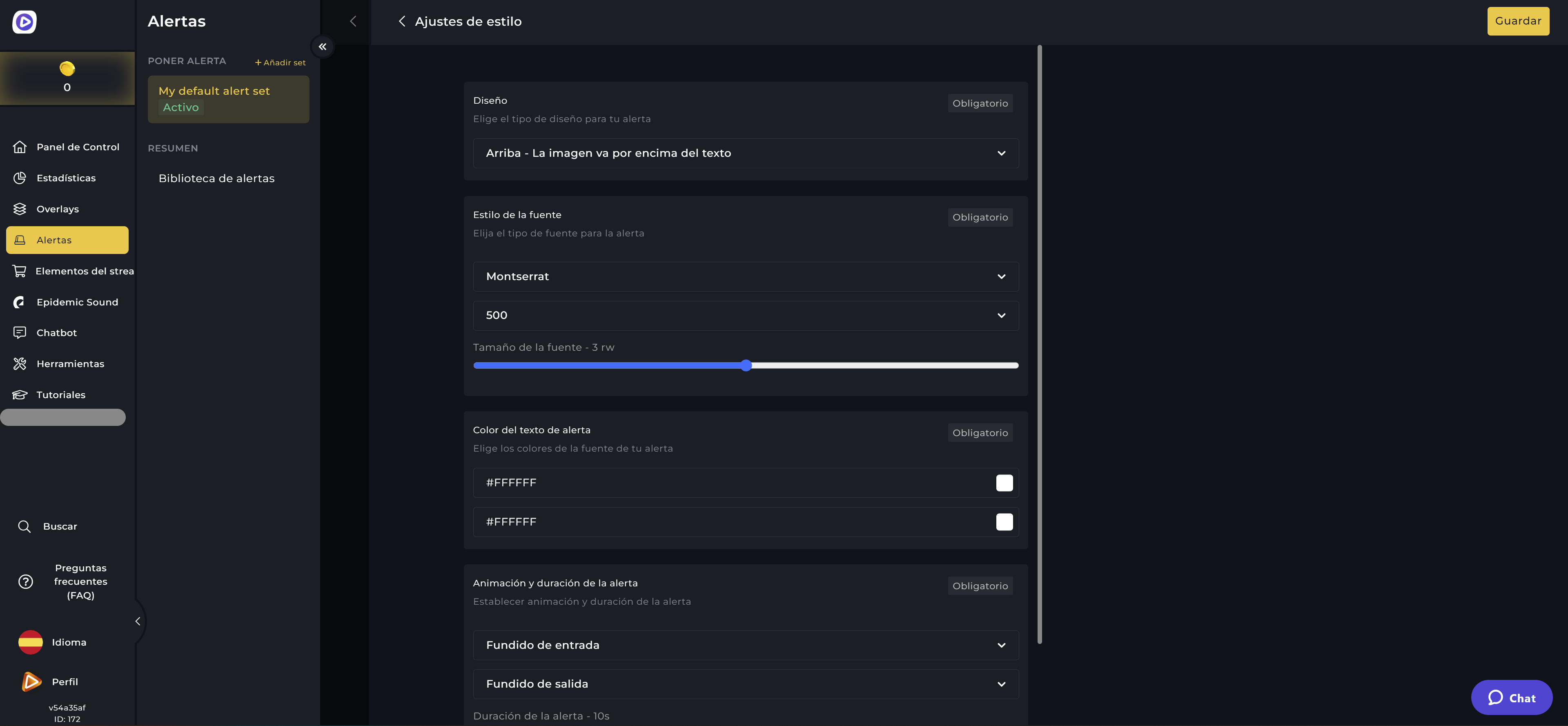
Personaliza las alertas de OWN3D Pro
Las alertas de OWN3D Pro son todas personalizables y pueden diseñarse como tú quieras. Puedes subir tus imágenes y efectos de sonido, añadir efectos de sonido de Epidemic Sound y cambiar la fuente, el texto, los colores, los tamaños, el volumen y las animaciones como quieras. Por cierto, ¡tienes acceso a miles de sonidos con la suscripción a Epidemic Sound y OWN3D Pro! Son fáciles de aplicar a tus alertas y se pueden utilizar sin problemas en Twitch.
Para ello, inicia sesión en own3d.pro con tus datos. En tu panel encontrarás tus conjuntos de alertas en la sección "Alertas". Selecciona una alerta de tu primer conjunto de alertas que quieras editar y haz clic en el icono del lápiz. Esto te llevará a la configuración de tu alerta.
Más variedad con las variaciones de las alertas
Las variaciones de las alertas te permiten configurar alertas para las donaciones más altas o las raids de muchos espectadores, entre otras cosas, y hacer que destaquen de forma especial. Para crear una nueva variación, haz clic en "+ Añadir variación" en la esquina superior derecha. Ahora puedes crear una nueva variación de alerta y personalizarla como quieras.
Configurar sonidos de alertas con OWN3D Pro
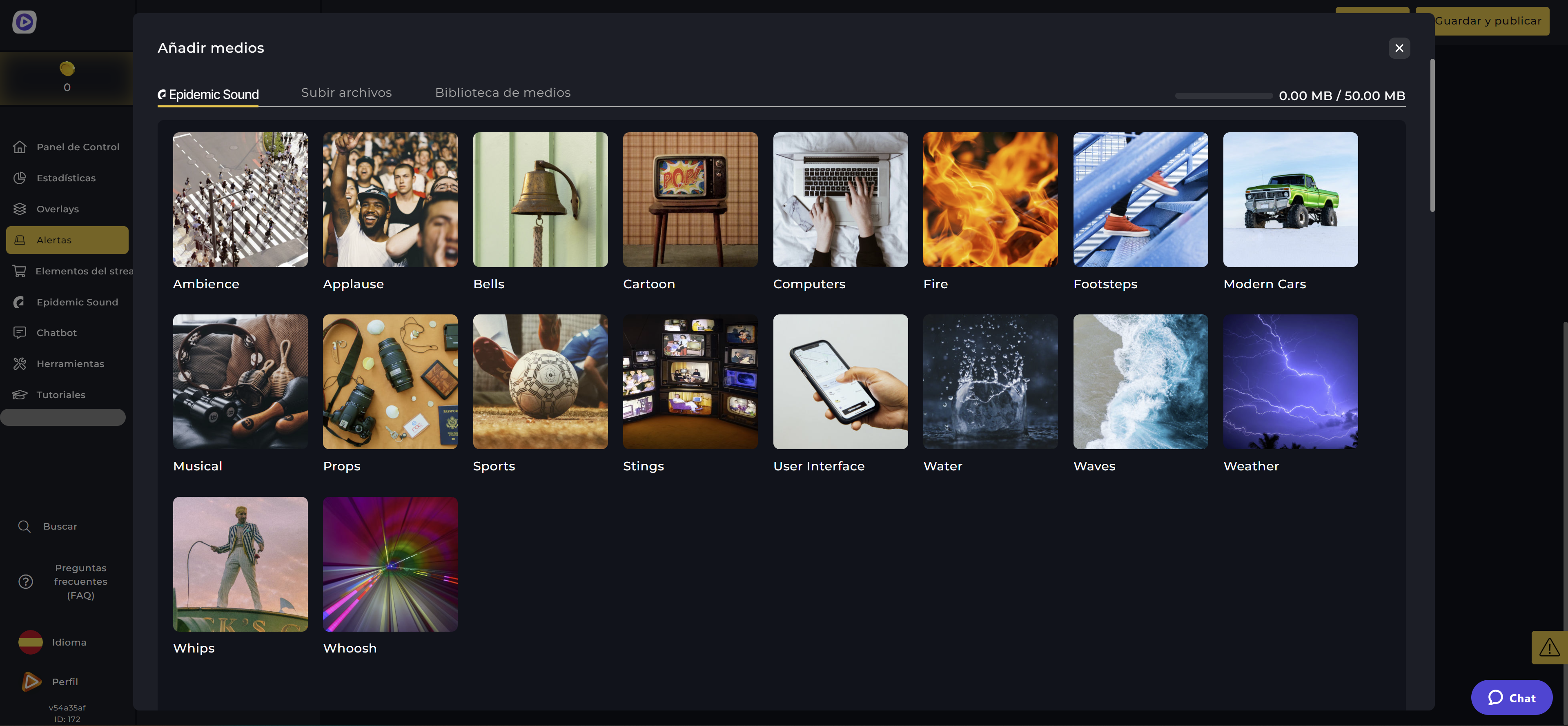
Añadir y configurar los sonidos de las alertas con OWN3D Pro
Da las gracias en directo a tus espectadores con sonidos de alerta y diseños a la altura. A través de los sonidos de alerta personalizaados, podrás conseguir que las acciones de tus espectadores capten su atención acústicamente. Cuando instalas las alertas OWN3D Pro, se incluyen automáticamente los sonidos de alerta OWN3D Pro que coinciden con el diseño. Eso significa que no tienes que preocuparte por los sonidos de alerta. Selecciona una alerta, instálala y tendrás un sonido stream instalado.
Sin embargo, si quieres cambiar los sonidos de las alertas de OWN3D Pro, puedes hacerlo en el panel de control de OWN3D Pro en "Alertas". Para ello, haz clic en el icono del lápiz de la alerta que quieras cambiar. Puedes subir y guardar tu sonido en "Sonido de alerta". O puedes seleccionar uno de los numerosos efectos de Epidemic Sound y añadirlo a la alerta. Con la suscripción a Epidemic Sound y OWN3D Pro, puedes acceder a más de 25.000 sonidos y 10.000 pistas.
¿Buscas más sonidos para usar en tus directos? Echa un vistazo a OWN3D.tv.




































